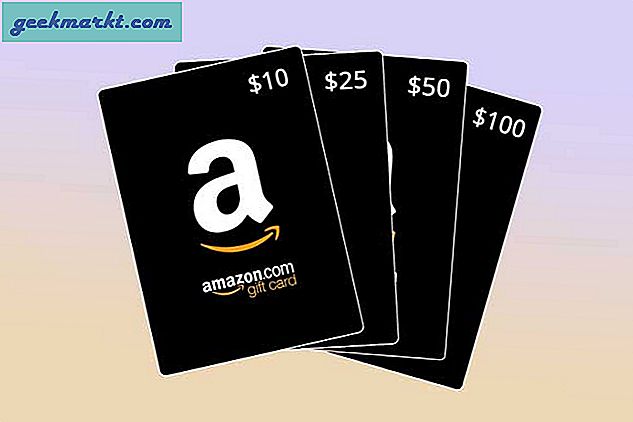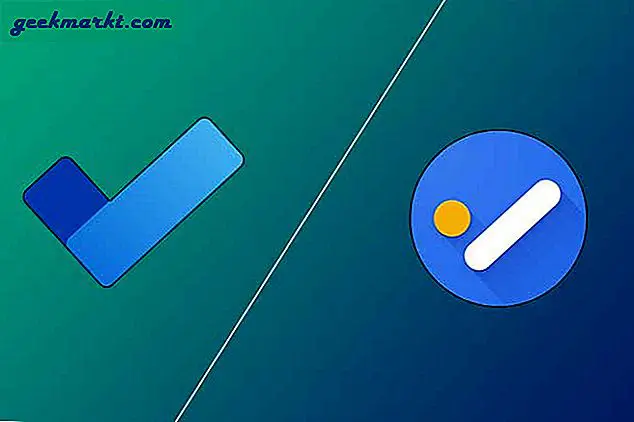Điện thoại thông minh Trung Quốc đã đi một chặng đường dài cả về chất lượng và thông số kỹ thuật. Tuy nhiên, bên cạnh việc cực kỳ rẻ, chúng còn có một số điểm chung khác. Bloatware! Tôi có một chiếc điện thoại Realme và bên cạnh vô số ứng dụng bổ sung như trình duyệt, tin tức, thời tiết, tôi còn phải đối phó với cửa hàng ứng dụng Oppo bật lên mỗi khi tôi cố tải xuống một ứng dụng từ Google Play Store. Mặc dù bạn không thể gỡ bỏ tất cả bloatware, nhưng bạn vẫn có thể gỡ cài đặt hầu hết chúng. Vì vậy, nếu bạn không phải là fan hâm mộ của các ứng dụng này, đây là Cách xóa Bloatware khỏi điện thoại Trung Quốc mà không cần root.
Đọc hay nhất Các ứng dụng thay thế phổ biến của Trung Quốc để bảo mật tốt hơn
Cách xóa Bloatware khỏi điện thoại Trung Quốc của bạn
Phương pháp này sử dụng Android Debug Bridge (ADB) và Dòng lệnh PCs để gỡ cài đặt ứng dụng khỏi điện thoại của bạn, bạn không chỉ có thể sử dụng điều này để xóa những gì bạn coi là bloatware mà còn cả các ứng dụng khác. Để xóa bloatware khỏi điện thoại, bạn sẽ cần ba thứ, điện thoại, cáp USB và máy tính xách tay (PC hoặc Mac đều hoạt động). Bạn cũng cần cài đặt Minimal ADB cho (Windows | Mac) và Ứng dụng Trình xem gói, ứng dụng này sẽ giúp chúng tôi trong các bước tiếp theo.
Trước tiên, bạn cần phải cho phép gỡ lỗi USB' trong 'Tùy chọn dành cho nhà phát triển'. Nhưng vì đây là một menu ẩn, bạn cũng cần phải bật tính năng này. Để làm điều đó, hãy đi tới Cài đặt và cuộn xuống Giới thiệu về điện thoại và tìm Số bản dựng. Nếu bạn không tìm thấy nó trong phần cài đặt Giới thiệu về điện thoại chính, hãy tìm nó bên trong tùy chọn Phiên bản. Hiện nay liên tục nhấn vào Số bản dựng cho đến khi bạn thấy lời nhắc “Bạn hiện đang ở Chế độ nhà phát triển”

Sau đây quay lại trang Cài đặt chính và chọn Cài đặt bổ sung. Hiện nay cuộn xuống Tùy chọn nhà phát triển và bật Gỡ lỗi USB. Thao tác này sẽ hiển thị cho bạn lời nhắc Cho phép gỡ lỗi USB, chỉ cần nhấn OK.

Sau khi bạn làm xong, kết nối điện thoại của bạn với máy tính xách tay và chọn 'Truyền tệp'. Bạn cũng sẽ nhận được lời nhắc yêu cầu quyền 'Luôn cho phép máy tính này gỡ lỗi'. Nhấn vào tùy chọn để đánh dấu lời nhắc và nhấp vào Cho phép.
Bây giờ, chỉ cần chuyển đến thư mục gốc của điện thoại và nhập CMD trên thanh công cụ, cửa sổ này sẽ mở ra cửa sổ nhắc lệnh.

Trước khi tiếp tục và gỡ cài đặt ứng dụng, bạn cần có tên gói cho từng ứng dụng bạn cần gỡ cài đặt. Mở ứng dụng Trình xem gói mà chúng tôi đã cài đặt ở bước đầu tiên và cuộn đến ứng dụng bạn muốn gỡ cài đặt. Mỗi Ứng dụng sẽ có một gói tương tự như com.realmestore.app (Realme Store). Hãy viết điều này xuống, vì chúng ta sẽ cần nó sau này.

Bây giờ bạn sẽ phải sử dụng lệnh sau trong dòng lệnh, nhập thiết bị adb và nhấn enter. Nó sẽ hiển thị cho bạn số sê-ri của thiết bị được đính kèm. Điều này có nghĩa là bạn nên đi. Tiếp theo, gõ adb shell và nhấn enter một lần nữa.

Đây là bước cuối cùng mà chúng tôi sẽ gỡ cài đặt các ứng dụng bằng cách sử dụng lệnh, pm gỡ cài đặt -k –user 0 com.realmestore.app. Bạn có thể thay thế tên gói ứng dụng bằng bất kỳ ứng dụng nào bạn chọn. Nhập lệnh và nhấn enter một lần nữa. Vậy là xong, nếu bạn thấy thông báo thành công, bạn đã gỡ cài đặt ứng dụng mà không gặp bất kỳ sự cố nào!

Những điều cần nhớ
Tôi chắc chắn rằng bạn sẽ cố gắng gỡ cài đặt tất cả bloatware khỏi điện thoại của mình ngay lập tức, nhưng có một vấn đề. Bạn sẽ không tìm thấy một số ứng dụng trong trình xem gói và không có cách nào để xóa chúng. Một trong số đó là Cửa hàng Oppo mà người dùng Realme có thể tìm thấy. Thứ hai, không gỡ cài đặt bất kỳ ứng dụng hệ thống nào, chẳng hạn như SystemUI, Trình quản lý tệp, ứng dụng Tin nhắn, Ảnh, v.v. vì những ứng dụng này phụ thuộc chéo để hệ thống hoạt động bình thường.
Đóng nhận xét
Hầu hết các nhà sản xuất điện thoại đều cung cấp tùy chọn ẩn các biểu tượng trong nhiều biểu tượng nguyên bản. Nếu không muốn sử dụng tùy chọn trên, bạn có thể chỉ cần sử dụng tùy chọn này để ẩn tất cả các biểu tượng mà bạn không muốn thấy. Mặc dù điều này không giải phóng dung lượng hoặc ngăn các ứng dụng để mắt đến bạn, nhưng nó giúp ngăn kéo ứng dụng trông sạch sẽ. Bạn cũng có tùy chọn tắt một số ứng dụng, đây là một cách tuyệt vời để hạn chế bất kỳ loại quyền truy cập nào vào internet hoặc dữ liệu của bạn. Cuối cùng, nghe có vẻ ngớ ngẩn, hãy nhấn và giữ một ứng dụng và bạn có thể may mắn nếu thấy tùy chọn gỡ cài đặt.